고정 헤더 영역
상세 컨텐츠
본문
어떤 응용 프로그램을 컴퓨터가 켜질때마다 자동으로 실행되도록 하기 위해 Windows의 시작 프로그램에 등록하려고 합니다. 대부분 요즘 프로그램들은 환경설정 부분에 자동시작이라는 옵션이 있습니다. 하지만, 이런 기능이 없는 프로그램은 수동으로 등록해야 합니다. 귀찮은 일이죠. 개발자가 조금만 신경을 쓰면 되는것을 개발에만 몰두하느라 시간이 없어서 놓치는 경우가 아닐까 생각해 봅니다.
Windows 95, 98, XP, 7 등은 시작프로그램에 등록하기 쉬웠는데, 이제는 점점 어려워지는것 같이 느껴집니다. 저만 이런 생각이 드는건가요?


시작프로그램에 등록하기
Window + R을 눌러 실행창을 표시 합니다. 그리고 shell:startup을 입력한 후 확인 버튼을 누릅니다.
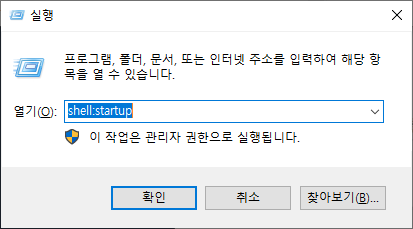
탐색기 화면이 표시 되면서 시작프로그램 폴더가 표시됩니다. 이곳에 바로가기 아이콘을 등록하면 컴퓨터가 부팅할때마다 자동으로 등록된 프로그램이 실행됩니다. 바로가기 아이콘이 바탕화면에 있다면 선택해서 복사한후 이곳에 붙여넣어 줍니다.
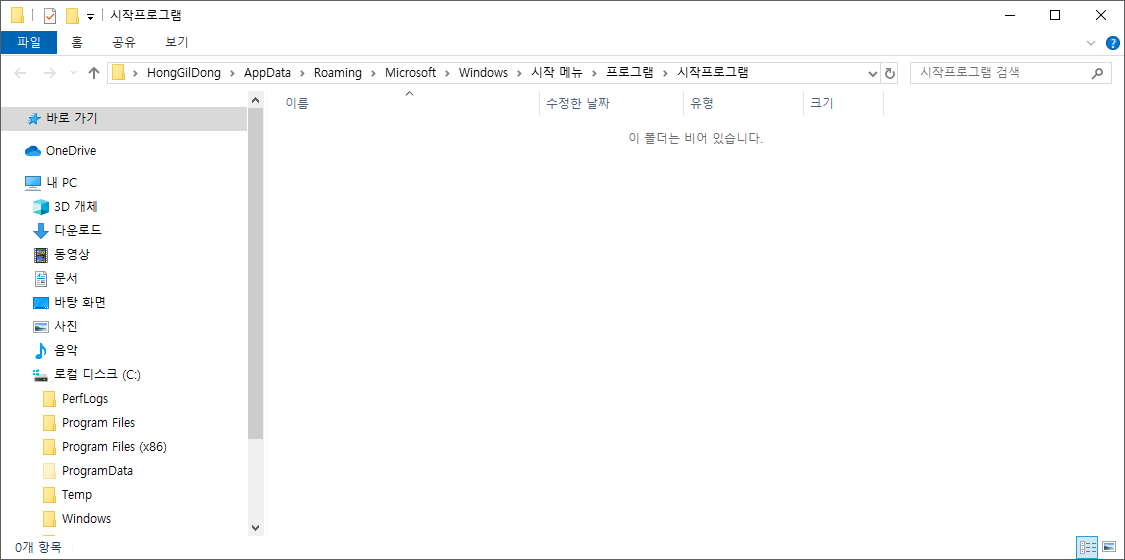
만약 바로가기 아이콘이 없다면, 바로가기 아이콘을 만들어줘야 합니다. 만들어주는 방법은 간단 합니다. 예를들어 아래와 같은 프로그램이 있을때, 실행프로그램을 마우스로 선택 한 후 마우스 오른쪽 버튼을 눌러서 팝업 메뉴를 표시한 다음 메뉴중 바로 가기 만들기(S)를 선택하면 바로가기 아이콘이 만들어 집니다.
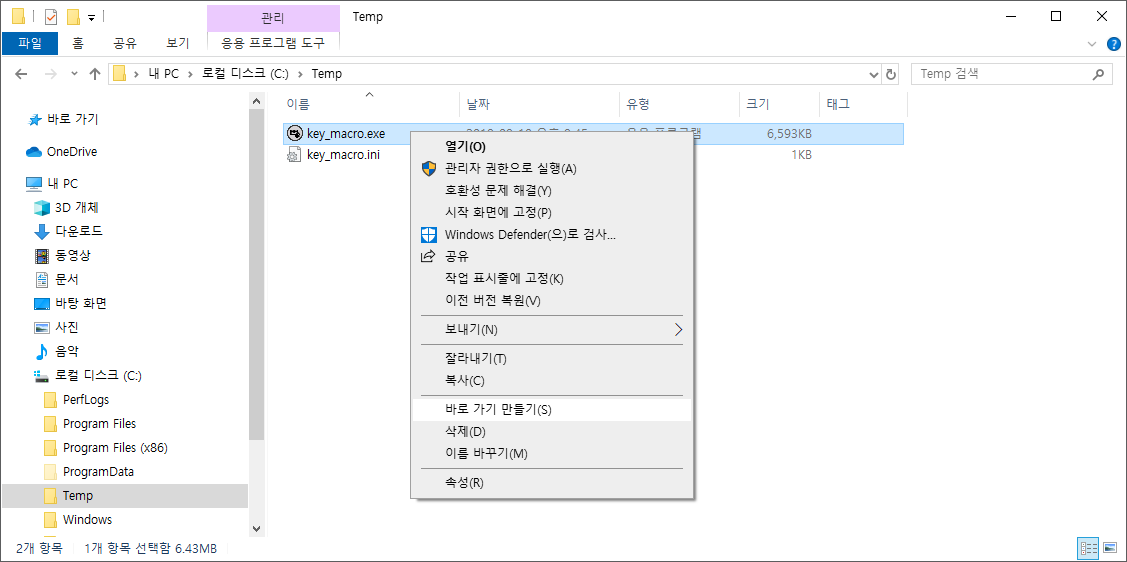
바로가기 아이콘을 만들어졌으면, 이것을 시작 프로그램 폴더에 옮겨 놓으면 등록은 완료 됩니다. 이제 컴퓨터가 부팅될때마다 이곳에 등록된 프로그램이 자동으로 실행 됩니다. 생각보다 어렵지 않군요.
'IT 및 Windows' 카테고리의 다른 글
| Windows10(윈도우10) 폴더 그룹보기 없애기 (0) | 2019.10.01 |
|---|---|
| Windows(윈도우10) 자주 사용하는 단축키 모음 (0) | 2019.09.19 |
| Windows10(윈도우10) 부팅시 이전에 열렸던 프로그램들이 자동시작되는 현상 해결하기 (0) | 2019.09.17 |
| Windows10(윈도우10) 자동 업데이트 끄기 (0) | 2019.09.15 |
| Windows10(윈도우10) 복원을 위한 복구 디스크 만들기 (0) | 2019.09.09 |





댓글 영역